YouTube-shorts vises ikke: Effektive løsninger å følge
Siden mange brukere har hatt glede av TikToks korte videoer og hjul, har YouTube også gitt ut sin egen versjon av 60-sekunders innhold kalt Shorts for å komme med på vognen. I motsetning til de to plattformene, er det karakteristiske ved Shorts at innholdet ikke forsvinner etter 24 timer. I tillegg lar den brukerne ta opp, redigere og deretter laste opp korte klipp fra mobiltelefonene deres på samme måte som de andre historiene fra forskjellige plattformer. Men så virkningsfullt som det er, klager mange brukere fortsatt på YouTube Shorts vises ikke på kanalen deres. Se derfor hovedårsaken til denne feilen og de effektive løsningene nedenfor.
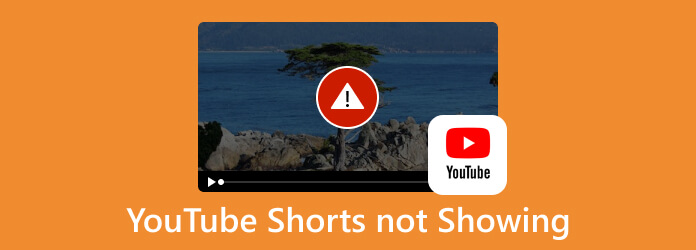
Del 1. Hvorfor vises ikke YouTube-shorts på PC/mobil
Det er ulike årsaker til fraværet av YouTube Shorts på datamaskinen eller mobilenhetene dine. Les derfor informasjonen nedenfor for å se de viktigste og andre årsakene til problemet.
1. Utdatert YouTube-versjon
Hovedårsaken til at du ikke ser YouTube Shorts på enheten din, er at du fortsatt har plattformens betaversjon. Siden Shorts er en av YouTubes nye funksjoner, vil den kun være tilgjengelig på den nyeste versjonen.
2. Bufferdataene dine er oversvømmet
Siden det er en vanlig kilde til problemer, kan full cache-data også være årsaken til at Shorts ikke fungerer bra.
3. Begrensning for mobilvisning
Hvis mobilvisningen eller skrivebordsnettstedet som ber om fra innstillingene dine er deaktivert, kan ikke datamaskinen se Shorts.
Del 2. Hvordan fikse YouTube-shortsene som ikke viser feil
Hvis YouTube-shortsene fortsetter å krasje eller ikke vises, er det noen løsninger du kan følge.
Løsning 1. Oppdater appen
Du må bruke 16.19.38-appversjonen for å få Shorts-funksjonen til YouTube. Derfor, hvis du har den eldre versjonen på mobilenheten din, prøv å oppdatere den ved å gå til appbutikken din. Søk deretter i appen og trykk på oppdateringsknappen. Etter det kan du sjekke feeden din for å se om Shorts er tilgjengelig.
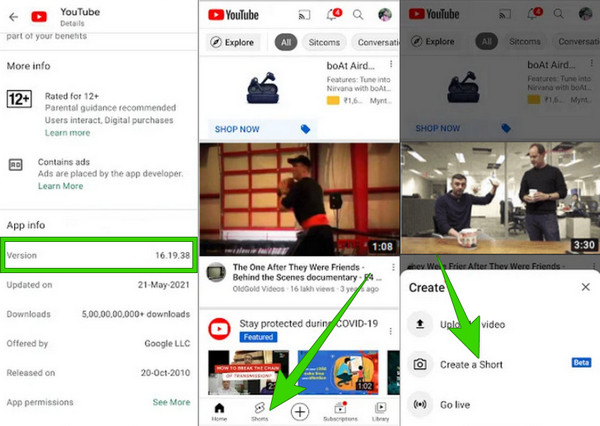
Løsning 2. Oppdater/start appen på nytt
Når videoen på YouTube ikke vises, er en av de mest effektive løsningene å oppdatere eller til og med starte appen på nytt. Avslutt appen, lukk den fra appene du nylig har åpnet, og start den på nytt. Hvis det er et tilfelle hvor den ikke kan avsluttes, er det også en god idé å tvinge den fra innstillingsappen.
Løsning 3. Tøm appens bufferdata
Hvis de to første løsningene fortsatt ikke løser problemet, kan du prøve å tømme hurtigbufferdataene. Dette er også en god løsning når du laste opp en video til YouTube, men de eksisterende YouTube Shorts har plutselig sluttet å få visninger. Ved å gjøre denne metoden vil du kunne tilbakestille til standardinnstillingene for appen. Når det er sagt, er det bedre å sikkerhetskopiere dataene du ønsker å vedlikeholde. Derfor, for å tømme hurtigbufferen, hold musepekeren over til Innstillinger-appen på telefonen din og trykk Apper>Appadministrasjon>Lagringsbruk. Trykk deretter på Tøm buffer knapp.
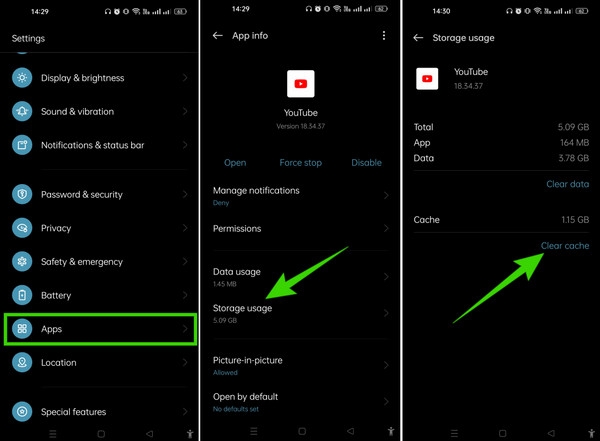
Løsning 4. Start enheten på nytt
En av de enkle løsningene du kan gjøre er å start på nytt iPhone, Android, nettbrett eller PC, og start deretter YouTube-appen på nytt. Fordi det er tider når feilene forårsaker feilen i en app, vil omstart av systemet ditt eliminere feilene.
Bonus: Hvordan redigere videoer for YouTube Shorts
Her er en bonusdel der vi vil introdusere en anbefalt videoredigeringsprogramvare for YouTube Shorts-videoer. Tipard Video Converter Ultimate er navnet på dette fantastiske programmet du trenger. Med denne programvaren får du tilgang til profesjonelle videoredigeringsparametere, og tilbyr deg mange kraftige verktøy. Navngi den fra en kraftig videoforsterker, kompressor, vannmerkefjerner, trimmer, cropper, fusjon, fargekorrigerer, reverser, hastighetskontroller og mange flere. Sammen med disse profesjonelle verktøyene er skaperne av GIF-er, kollasjer og filmer med de ekstra effektene og filtrene.
Dessuten kan vi ikke se bort fra hovedformålet, som er videokonvertering. Tipard Video Converter Ultimate er utmerket til å gi deg en 60x konverteringsprosess ved hjelp av GPU-akselerasjonsteknologien. Totalt sett er det noe å se frem til, siden du kan få gode resultater fra det. Her er de enkle trinnene for å introdusere videoredigeringsnavigasjonen.
Trinn 1Er du ferdig med å installere den på datamaskinen din? Nå kan du starte den og importere videoene du vil redigere ved å klikke på Legg til knappen i midten.
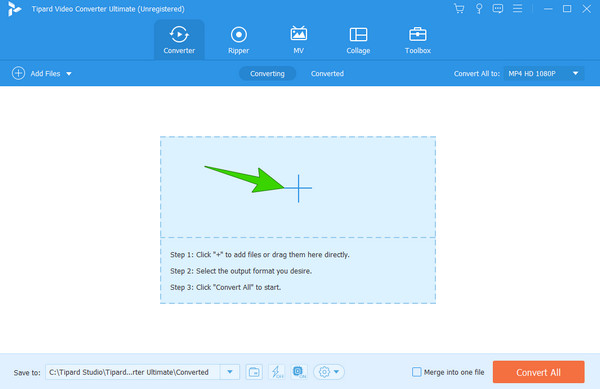
Trinn 2Når videoen er lastet inn, klikker du på Stjerne knappen under den for å få tilgang til redigeringsvinduet. Når du kommer til vinduet, velg blant parametrene øverst for redigeringsalternativene dine. Klikk deretter på OK når du er ferdig.
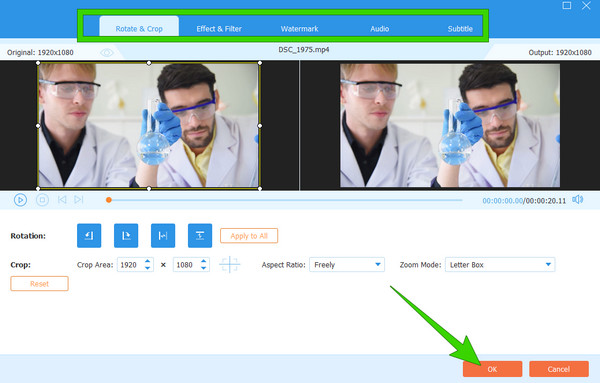
Trinn 3Etter det vil du bli brakt tilbake til hovedgrensesnittet. Klikk på Konverter alle for å lagre den redigerte videoen.
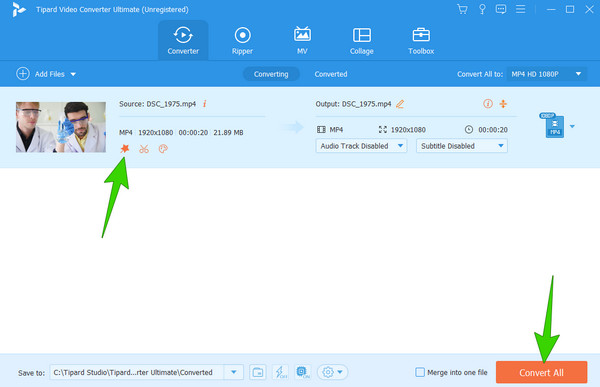
Del 3. Vanlige spørsmål om YouTube Shorts
Hvordan deaktiverer jeg YouTube Shorts?
For å deaktivere Shorts, åpne YouTube og gå til Shorts-funksjonen. Trykk deretter på ellipsen og trykk på Ikke interessert-knappen.
Hvorfor vises ikke YouTube Shorts i Chrome?
Det er flere årsaker til dette problemet med at YouTube Shorts ikke vises i Chrome. Men hovedårsaken er at Google Chrome kan være utdatert.
Kan vi blokkere Shorts på YouTube?
Ja. Du kan stille inn YouTube-shortsene dine til Ikke interessert eller Ikke anbefal-verktøy for å blokkere shortsene fra YouTube-kanalen din.
Er YouTube Shorts bedre enn TikTok?
YouTube Shorts har de samme funksjonene som TikToks. Men når det kommer til popularitet og fremskritt, har TikTok den høyere hånden. Vi kan si at TikTok er bedre enn YouTube Shorts. Så, la oss se hvordan Shorts jobbet med forbedringene i de påfølgende årene.
Hvordan fjerner jeg YouTube Shorts fra abonnementsfeeden min?
Det er ingen direkte måter å fjerne Shortsene permanent fra YouTube-abonnementet ditt på. Du kan imidlertid deaktivere den midlertidig ved å gå til Shortsene ved å bruke mobilenheten din og deretter velge alternativet Ikke interessert når du trykker på alternativet med tre prikker.
konklusjonen
Du har nå løsningene når YouTube Shorts vises ikke. Etter å ha lært årsakene til hvorfor, forstår du nå hvorfor slike løsninger tas opp. Heldigvis ble det inkludert en bonusdel for å hjelpe deg med å redigere videoene dine for Shorts som en profesjonell. Begynn derfor å redigere filene dine med Tipard Video Converter Ultimate og ha de beste resultatene du noen gang kan forestille deg!







